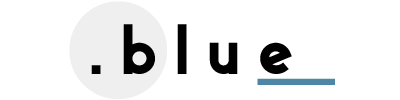MENU
illustratorのショートカットまとめ&チートシート

デザイン作業に欠かせないAdobeのillustrator。たくさんのショートカットキーがあるけれど、ついついツールバーで操作しちゃうので、自分用にillustratorのチートシートを作りました。
これで作業スピードがあがるはず、、
自分だけで使うのはもったいないので、ショートカットまとめ&チートシートを紹介します!
最後にはPDFのダウンロードリンク貼っときます。
CONTENTS
チートシートの見かた
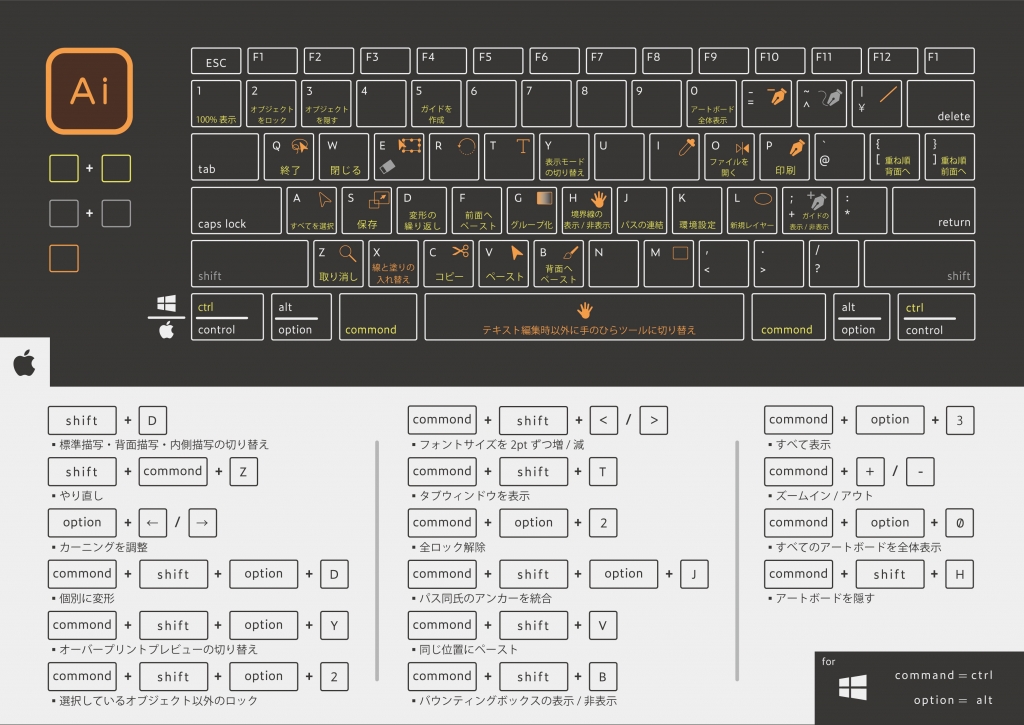
まず、チートシート上部の見かた。
オレンジのアイコンや文字が書いてあるキーは単体で押すだけで、
黄色はcommand(Windowsはctrl)+黄色の文字が書いてあるキーで
グレーはshift+グレーのアイコンが書いてあるキーで、それぞれショートカットが使えます。
(説明が下手)
下側は見るだけだから割愛。
(Windowsの場合command→ctrl、option→alt)
おすすめショートカット
これだけ覚えておけば大丈夫!とおもうショートカットをまとめました。
| 内容 | Mac | Windows |
|---|---|---|
| 保存 | Command + S | Ctrl + S |
| 別名で保存 | Shift + Command + S | Shift + Ctrl + S |
| 複製を保存 | Alt + Command + S | Alt + Ctrl + S |
| 印刷 | Command + P | Ctrl + P |
| 取り消し | Command + Z | Ctrl + Z |
| やり直し | Shift + Command + Z | Shift + Ctrl + Z |
| カット | Command + X | Ctrl + X |
| コピー | Command + C | Ctrl + C |
| ペースト | Command + V | Ctrl + V |
| 前面(Front)にペースト | Command + F | Ctrl + F |
| 背面(Back)にペースト | Command + B | Ctrl + B |
| 同じ位置にペースト | Shift + Command + V | Shift + Ctrl + V |
| グループ化 | Command + G | Ctrl + G |
| グループ解除 | Shift + Command + G | Shift + Ctrl + G |
| 選択範囲をロック | Command + 2 | Ctrl + 2 |
| 全ロック解除 | Option + Command + 2 | Alt + Ctrl + 2 |
| 選択範囲を隠す | Command + 3 | Ctrl + 3 |
| 全て表示 | Option + Command + 3 | Alt + Ctrl + 3 |
チートシートのダウンロード
印刷したり、ipadで表示したりして使ってください。
ちなみに、Photoshop用も作成中です!